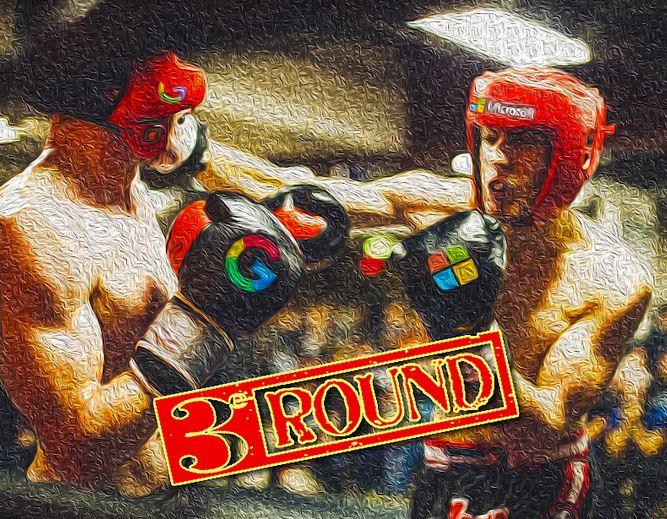Le combat des Titans américains concerne-t-il le domaine des écrans interactifs ?
Dans cette troisième et dernière partie du dossier, nous allons comparer les outils de partage « cloud » de Google et Microsoft, à savoir Google drive et Microsoft OneDrive.
Les outils de partage « cloud »
Qu’il s’agisse d’un usage en classe ou en entreprise, les activités sur écrans interactifs produisent des documents qu’il convient ensuite de répartir entre les différents destinataires.
Les procédés à l’ancienne qui consistaient à envoyer des mails ou pire à distribuer des copies papier sont désormais totalement obsolètes. Le nuage, le cloud, permet de stocker ces éléments sur des serveurs distants, ce qui offre ainsi la disponibilité des documents de façon simultanée et immédiate à tous les utilisateurs authentifiés.
Il existe de nombreuses plateformes de Cloud. Dropbox, iCloud d’Apple, Mega, Amazon AWS, mais bien sûr, dans le cadre de ce dossier, nous n’envisagerons que les outils de Microsoft et Google, à savoir Google Drive et Microsoft OneDrive.
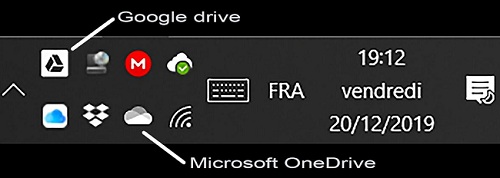
Utiliser un stockage cloud avec un écran interactif
Un écran interactif permet d’afficher des documents. Il est donc pratique de pouvoir disposer de ces éléments dans le cloud. Prenons l’exemple d’un enseignant ou d’un conférencier. Après avoir préparé longuement sa présentation, cet utilisateur sauvegarde sur une clef USB sa réalisation. Une fois arrivée sur le lieu de sa prestation, il ne retrouve pas sa clef, ou celle-ci est endommagée ou pas compatible avec le matériel mis à disposition. Il se peut aussi qu’il manque des fichiers qu’il a oublié d’enregistrer avec le document principal ou que des liens soient brisés, car l’organisation de la clef ou du disque dur de destination n’est pas comparable à celle du disque dur où a été effectué la création.
Le cloud est une solution parfaite pour gérer ce type de situation. Il suffit que tous les éléments nécessaires y soient disponibles pour que leur accès soit possible à distance.
L’enseignant qui effectue tous les jours le trajet entre son école et son domicile où il prépare ses cours est sans doute le plus sensible à l’amélioration apportée par le Cloud. Sans avoir à effectuer de sauvegardes sur clef ou autre dispositif, il sait qu’il retrouvera à l’école les fichiers dans l’état où il les a laissés à la maison et inversement, il retrouvera le soir, tout ce qui a été enregistré en classe. Il y a juste une petite précaution à prendre, attendre que la synchronisation automatique soit terminée avant d’éteindre son ordinateur et attendre que la mise à jour soit effectuée avant d’ouvrir un fichier qui a été mis à jour à distance.
Si on dispose d’un stockage cloud de grande dimension ou si on gère un nombre de documents réduits, on peut même imaginer placer la totalité de ses documents dans le cloud. Cela permettra en outre de fournir une sauvegarde automatique de tout ce qui est réalisé.
Un enseignant aura un grand intérêt à utiliser ce système pour tous ses documents de classe.
La plupart des logiciels de stockage dans le cloud fonctionnent de la même façon. Ils synchronisent un répertoire et tous ses sous-dossiers automatiquement, de façon à ce que les différentes copies soient identiques.
Un utilisateur d’écran interactif placera avec avantage sa galerie de ressources dans cet emplacement, ainsi cette dernière sera toujours complète et actualisée.
Synchroniser des dossiers à distance
Les deux logiciels fonctionnant sur le même principe, ils remplissent également la fonction. Une fois les applications de synchronisations installées sur l’ordinateur, tous les documents qui seront placés dans les dossiers ad hoc seront automatiquement synchronisés.
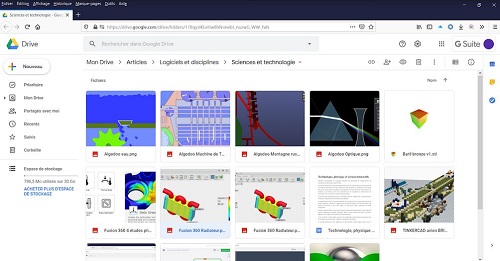 |
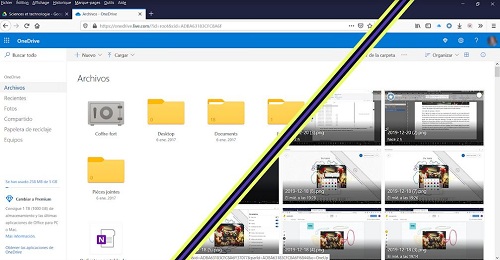 |
Les clouds sont également accessibles à partir des smartphones et tablettes. Cela permet de ne pas saturer la mémoire limitée de ces dispositifs tout en ayant la possibilité de consulter, voire éditer les fichiers entreposés dans le cloud de n’importe où.
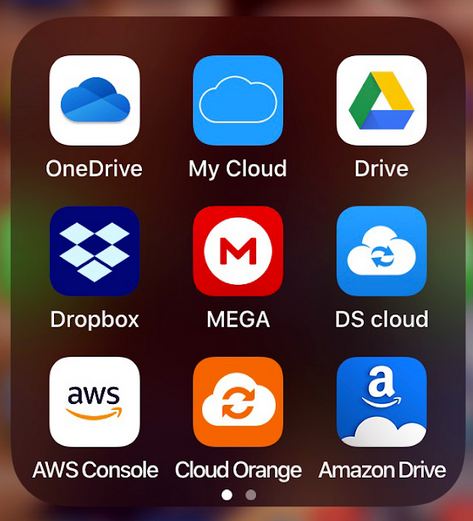
Les deux applications permettent de tenir à jour le Cloud en simplement déposant des documents dans un dossier de l’ordinateur. Les fichiers et dossiers sauvegardés sont partageables.
La gestion des fichiers peut dans les deux cas se faire de deux façons :
- En gérant directement les éléments sur le disque dur. Par exemple, en enregistrant un fichier dans un des dossiers du Cloud, celui-ci sera automatiquement mis en ligne et partagé avec tous les dispositifs abonnés.
- En gérant les fichiers dans le Cloud. Dans les deux cas, cela se fait à partir d’un navigateur Internet. Le lien est directement accessible à partir de l’icône de la zone de notification, ce qui rend l’accès facile.
Avec les deux méthodes, le résultat sera identique. Si on enregistre dans le Cloud, directement, le fichier sera automatiquement mis à jour sur le disque dur dans un second temps. Si on enregistre directement sur le disque dur, le fichier sera enregistré dès que possible dans le Cloud. Choisir telle ou telle méthode est sans importance, sauf si on souhaite partager très rapidement un document avec d’autres utilisateurs. En le plaçant directement sur le Cloud, on gagnera quelques secondes, car on ne sera pas obligé d’attendre la synchronisation qui peut être un peu différée si de nombreux éléments ont été récemment modifiés.
OneDrive propose en plus un coffre-fort, mais souhaite-t-on vraiment mettre en ligne des données sensibles…
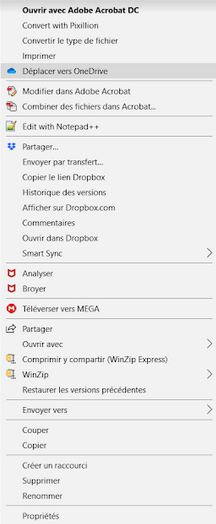
Les deux applications ont une interface différente, mais conviviale et intuitive dans les deux cas. Le K.O. sera pour une autre reprise…
On notera toutefois que d’autres applications de Cloud comme Dropbox permettent une gestion plus sophistiquée des documents.
On pourrait conseiller de choisir le Cloud correspondant aux applications en ligne utilisées avec l’écran interactif. Google Drive pour Google Doc et OneDrive pour Office 365.
Ceux qui ont des utilisations plus diversifiées pourront s’orienter vers des clouds spécialisés (par exemple pour la création graphique Creative Cloud d’Adobe) ou un cloud généraliste, comme Dropbox.
Attention à ne pas utiliser trop de logiciels de ce type si l’on ne dispose pas d’une connexion Internet très performante, car la synchronisation en arrière-plan peut consommer beaucoup de bande passante, voire de ressources système sur des ordinateurs peu puissants.
Une autre limite est le coût de ces solutions. Si la plupart des applications de Cloud proposent une version gratuite, dès que l’on a besoin de plus d’espace, il faut prendre un abonnement. Il peut alors sembler raisonnable de choisir un seul abonnement, dimensionné en proportion du volume de données à conserver/partager dans le Cloud.
| Google Drive 10 | Microsoft OneDrive 10 |
| Excellente intégration dans l’univers Google, Google Docs et autres.Disponible sur tous les systèmes d’exploitation.Google Photo permet de sauvegarder gratuitement, et sans limites, ses photos dans un format de bonne qualité. C’est donc une bonne option pour sauvegarder les photos réalisées avec son smartphone. | Une approche plus orientée gestion de fichiers sur ordinateur, mais le Cloud est intégré à Windows et par défaut, l’application évite les doublons (Cloud/Disque dur), ce qui limite le risque d’avoir deux versions différentes du même fichier.Le logiciel offre quelques fonctionnalités en plus que celui de Google, sans que ce soit réellement déterminant. |
Partage de fichiers
Nous avons vu que le travail réalisé sur un écran interactif était facilement partageable. Les applications de Cloud permettent de définir des droits d’accès pour chaque dossier/fichier. Ainsi, il suffit de placer le fichier au bon endroit pour qu’il soit accessible par tous les destinataires.
Les applications Google Drive et OneDrive proposent en plus la création d’un lien personnalisé qui donne un accès direct à tous les destinataires de ce lien.
Ces deux fonctionnalités permettent donc de créer des dossiers pour le travail collaboratif, ou de partager des documents individuels à des destinataires moins habituels.
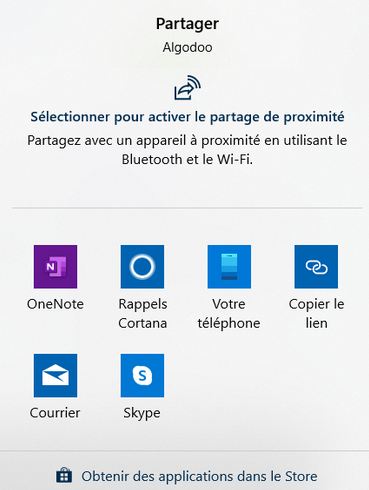
Dans les applications Microsoft Office, il faut choisir d’enregistrer dans le OneDrive ou le disque local. Cela peut être un peu déroutant, car un fichier d’abord enregistré sur le disque dur en disparait si l’on choisit d’enregistrer ensuite dans OneDrive. Cela évite d’avoir des versions différentes d’un même document, mais peut inquiéter quand le fichier qui apparaît dans la liste des derniers fichiers est déclaré absent. Il faut alors choisir le nouveau lien, celui correspondant au OneDrive.
Dans Google Docs, les documents sont automatiquement sauvegardés dans le Google Drive, ce qui permet d’avoir une sauvegarde automatique permanente de son document à toutes les étapes de son élaboration. À noter que l’on retrouve la même fonctionnalité dans la version en ligne d’Office (365).
| Google Drive 10 | Microsoft OneDrive 10 |
| Le partage de documents est facile, puisqu’il suffit de placer l’élément à partager dans un des dossiers de Google Drive.Les documents partagés peuvent être accédés depuis des smartphones et des tablettes et bien sûr d’autres ordinateurs.Google Drive répond donc tout à fait aux besoins des utilisateurs d’écrans interactifs. | Bien intégré dans Windows, OneDrive est simple d’emploi. Comme son concurrent, il suffit de gérer le dossier OneDrive sur son disque dur pour gérer les partages et les éléments à synchroniser.OneDrive est peut-être un peu plus conçu pour un usage sur un ordinateur, mais comme son concurrent, il est parfaitement adapté à une utilisation sur des écrans interactifs. |
En conclusion
Les deux applications permettent d’effectuer toutes les opérations nécessaires à la sauvegarde, au partage, au travail collaboratif et à la synchronisation des fichiers entre différents dispositifs.
C’est un « must have » avec les écrans interactifs, car ils permettent d’optimiser l’utilisation de ces outils de travail collaboratif.
Le choix pour une solution plutôt qu’une autre sera éventuellement orienté par les autres outils utilisés. Si vous êtes adepte de Google Doc, vous préférerez sans doute Google Drive puisque les documents seront automatiquement disponibles dans ce cloud.
De même, les aficionados de Microsoft retrouveront leurs marques avec OneDrive.
Rien ne vous empêche d’utiliser les deux en même temps. Cela peut vous permettre de bénéficier de plus d’espace de stockage gratuit (les gros espaces de stockage étant payants), mais aussi d’être plus polyvalent dans vos échanges avec vos partenaires.
Les seules limites à cette façon de faire sont les ressources système et la bande passante utilisées par ces logiciels.
*Version de logiciels Google et Microsoft testée au 01/01/2020